Söker du en smidig och visuellt tilltalande BitTorrent-klient anpassad för Gnome-miljön? Då kan Fragments vara något för dig! Denna okomplicerade och praktiska GTK3-baserade torrentklient är designad för Gnome. Här följer en guide för hur du installerar den på ditt system.
Viktigt att notera: Vi påpekar starkt att användning av Fragments för att ladda ner upphovsrättsskyddat material inte är acceptabelt. Använd detta verktyg ansvarsfullt och enbart för att skaffa lagliga filer, som till exempel Linux-distributioner eller programvara med öppen källkod.
Installationsguide för Fragments på Linux
Fragments är en ypperlig GTK3-baserad torrentklient som passar utmärkt för Gnome, men även andra Linux-miljöer som nyttjar GTK3. Dock är den inte förinstallerad, så du behöver installera den manuellt.
Börja med att öppna terminalen på din Linux-dator. Du kan göra detta genom att trycka på tangenterna Ctrl + Alt + T, eller genom att söka efter ”Terminal” i programmenyn.
När terminalen är öppen, kan du fortsätta med installationen av Fragments. Följ anvisningarna nedan som matchar din Linux-distribution.
Arch Linux
Fragments finns tillgänglig i Arch Linux användararkivet ”Community”. Först, se till att ”community”-arkivet är aktiverat i filen `/etc/pacman.conf`. Därefter kan du använda `pacman -S`-kommandot för att installera Fragments.
sudo pacman -S fragments
Fedora
Sedan Fedora 33 ingår Fragments i de vanliga programförråden. För att installera applikationen, använd `dnf install`-kommandot enligt nedan.
sudo dnf install fragments
OpenSUSE
På OpenSUSE kan Fragments installeras via arkivet ”Gnome Apps”. Notera att detta arkiv inte är inkluderat som standard, utan måste läggas till manuellt.
Använd följande `zypper`-kommando för att lägga till Gnome Apps-arkivet:
sudo zypper addrepo https://ftp.lysator.liu.se/pub/opensuse/repositories/GNOME:/Apps/openSUSE_Leap_15.3/ gnome-apps-x86_64
Efter att arkivet har lagts till, kan du installera Fragments med hjälp av `zypper install`-kommandot:
sudo zypper install Fragments
Flatpak
Fragments finns tillgänglig som ett Flatpak-paket på Flathub. Innan du kan installera Fragments, behöver du dock först installera Flatpak-körtiden. Utan den, är installationen av Fragments inte möjlig.
För att installera Flatpak-körtiden, installera paketet ”Flatpak”. Ytterligare information och instruktioner finns i vår Flatpak installationsguide.
När Flatpak är installerat, använd de två följande kommandona för att installera den senaste versionen av Fragments:
flatpak remote-add --if-not-exists flathub https://flathub.org/repo/flathub.flatpakrepo flatpak install flathub de.haeckerfelix.Fragments
Snap
Vill du installera Fragments via Snap Store? Då behöver du först aktivera Snap-körtiden. Följ instruktionerna här för att installera körtiden.
Efter att Snap-körtiden är installerad, kan du installera Fragments med följande kommando:
Användning av Fragments på Linux
Fragments är en väldigt enkel och lättanvänd BitTorrent-klient. För att börja, starta applikationen. Du kan hitta den i din programmeny. När programmet är öppet kan du söka upp en torrent som du vill ladda ner.
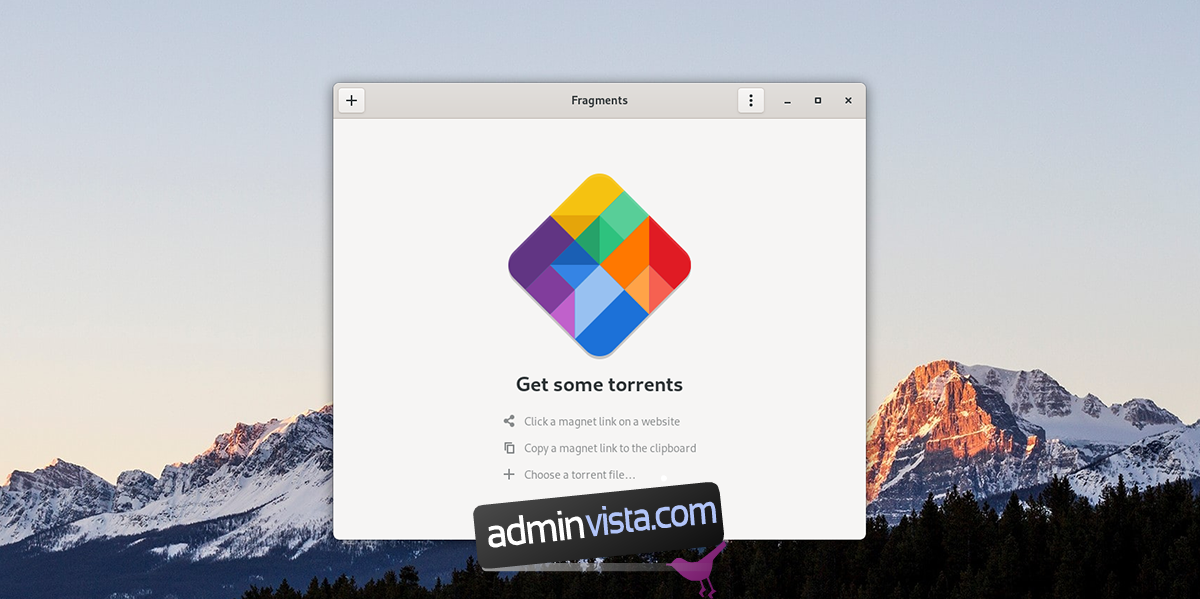
Ladda ner torrentfilen till din dator. Klicka sedan på ”+” ikonen. Ett fönster öppnas där du kan välja torrentfilen du vill använda.
Efter att ha valt filen, börjar Fragments omedelbart nedladdningen. Nu är det bara att vänta.
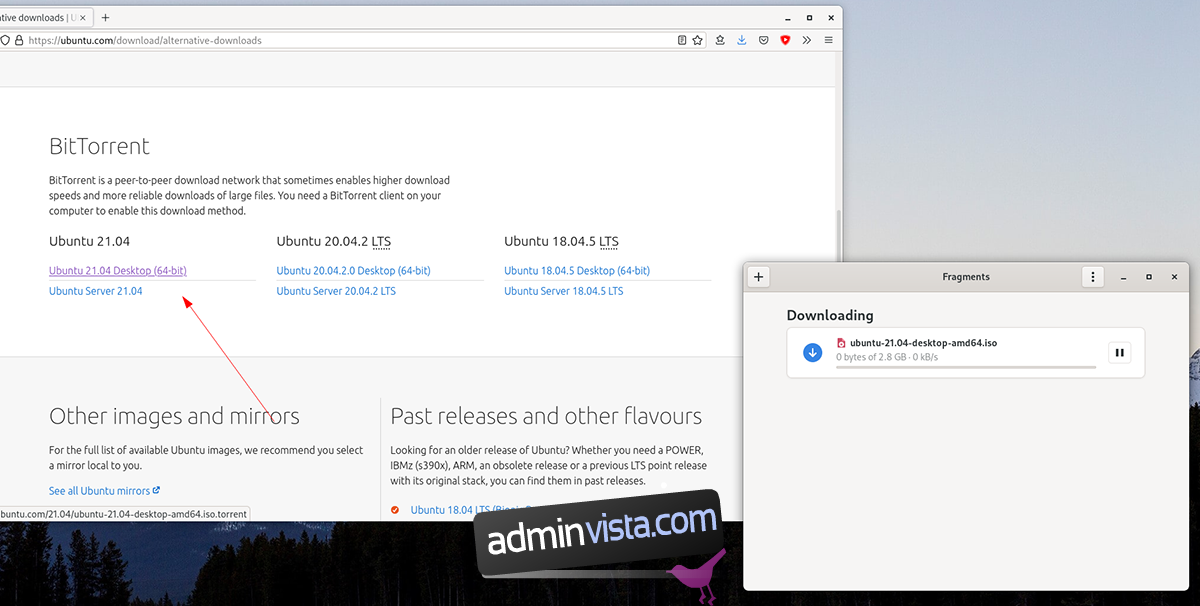
När nedladdningen är klar, kan du öppna mappen ”Nedladdningar” i din filhanterare. Där hittar du filen du laddat ner. Denna process kan upprepas för att ladda ner fler filer.
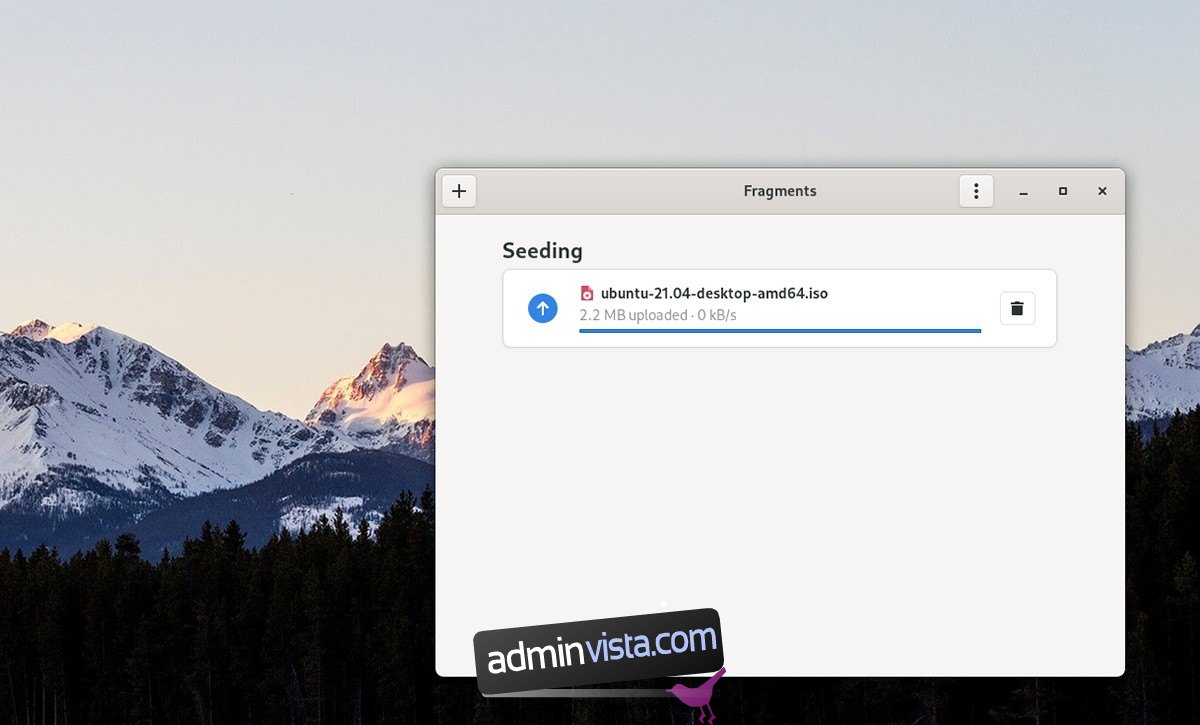
Ta bort en torrent
Om du inte längre vill ha kvar en torrent i listan efter att nedladdningen är klar, kan du ta bort den. Markera den torrent du vill ta bort, och klicka sedan på papperskorgsikonen.
Fragments visar då en bekräftelse där du kan se texten: ”När den har tagits bort, kommer torrentfilen eller magnetlänken att krävas för att fortsätta överföringen.”
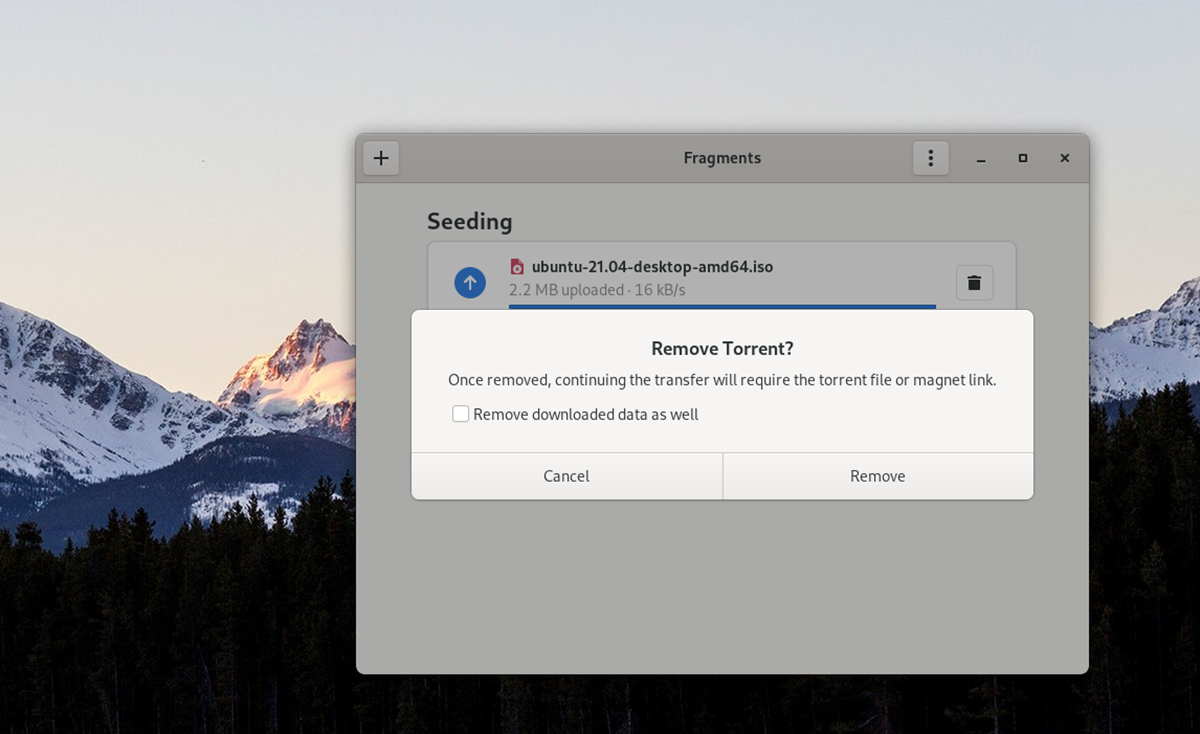
Klicka på knappen ”Ta bort” för att radera torrenten. Om du också vill radera nedladdade filer, kryssa i rutan bredvid ”Ta bort nedladdade data.”